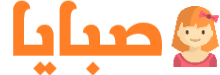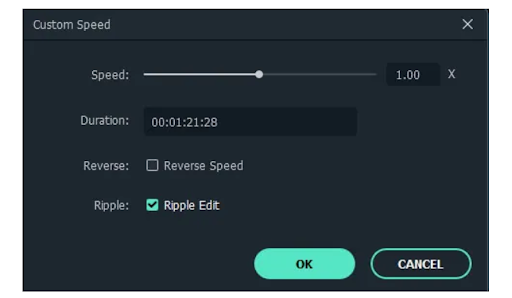ماذا لو كنت معلماً مختصاً أو صانع محتوى رقمي على الانترنت، سيكون من الرّائع والأفضل أن يكون لديك تواصلٌ بصري مع متابعيك، فإضافة وجهك إلى مقاطع الفيديو سيساعدك دائمًا في التعبير عن أفكارك بشكل أفضل، كما أن مقاطع الفيديو مع المتحدث تكون أكثر جذباً للجماهير، سواءً كنت تنشئ عرضاً توضيحياً لمنتج أو برنامجاً تعليمياً للعبة أو فيديو للتدريب على الأعمال التجارية.
للقيام بهذا التواصل مع المُتلقين لا بد أنك ستحتاج برنامجاً من أجل تسجيل الشاشة لعرض صورتك وأنت تشرح درساً أو تقدم شيئاً ما في نفس الوقت. نرشّح لك استخدام برنامج Wondershare Filmora الذي يوفر العديد من الخدمات من أجل صناعة مقاطع فيديو غاية في الروعة، ومن أحد الخدمات الذي يوفرها خدمة تسجيل الشاشة.
الجزء 1: مسجل الشاشة من برنامج Wondershare Filmora:
يسمح مسجل الشاشة في برنامج Filmora للمستخدم بتسجيل الشاشة وكاميرا الويب في آنٍ واحد، بالإضافة لإلتقاطه صوت نظام الكمبيوتر وصوت الميكروفون الخارجي معاً، فيمكنك بذلك تسجيل المقاطع التعليميّة أو إنشاء محتواك الخاص على YouTube و Vimeo مثل التعليق على موضوع ما أو إظهار ردات الفعل وإبداء الآراء حول بعض الأمور التي تختارها أو حتى تسجيل مقاطع الألعاب، كما يمكنك تسجيل الاجتماعات عبر الإنترنت والعروض التوضيحية للمنتجات والمحاضرات.
يعد مسجل الشاشة Filmora أحد أقوى برامج تسجيل الفيديو لالتقاط أي أنشطة من شاشة سطح المكتب وبأعلى الجودات، هو مسجل فيديو قوي جداً ويتميّز بسهولة استخدامه. باستخدام برنامج تسجيل الفيديو على الشاشة يمكنك التسجيل في أي مكان على شاشة الكمبيوتر أو ملء الشاشة أو النافذة المستهدفة أو المنطقة المخصصة، بالإضافة أنّه من السهل جدًا تخصيص المنطقة ويمكنك ببساطة سحب النافذة أو إدخال العرض والارتفاع.
الجزء 2: برامج تسجيل الشاشة للأنظمة المختلفة والألعاب:
- أفضل مسجّل شاشة لنظام Windows 10:
في عصرنا الحالي يعد تسجيل الشاشة من جهاز الكمبيوتر لالتقاط العروض التقديمية ودورات الفيديو وطرُق اللعب والأنشطة الأُخرى أمراً شائعاً بكثرة، ويعلم الجميع أن Windows 10 يأتي مع شريط ألعاب مدمج يمكن استخدامه لالتقاط الأنشطة التي تظهر على الشاشة، مع ذلك فإنّ الكثير من المستخدمين يستخدمون برامجاً أُخرى مع بعض الميزات الإضافية المتقدمة للتحرير، ويعد برنامج Filmora لتسجيل الشاشة من أفضل البرامج المتوفرة على الإطلاق بسبب الجودة والميزات الكثيرة التي يطرحها هذا البرنامج، ومسجل الشاشة من Filmora متعدد الإمكانيات، كما يدعم العديد من أدوات التحرير وقوالب الفيديو لمساعدة المستخدمين على إنشاء مقطع فيديو بسهولة.
- مسجّل الشاشة لنظام Mac مع الصوت:
يعرف نظام التشغيل Mac بوظائفه المتعدّدة ويقدم نظام Mac كذلك جميع الأدوات الأساسية مثبتة، وهذه الأدوات الأساسية ربما تكون بميزات محدودة لبعض المستخدمين، فيطمح العديد منهم للحصول على ميّزات فريدة بسرعة وسلاسة في الاستخدام، فإذا كنت مستخدماً متمرّساً وتريد بعض الميزات المتقدمة على أداة تسجيل الشاشة الخاصة بك فإننا نوصي بالحصول على برنامج Filmora لأنّه يحتل الصدارة بين المنافسين.
هناك الكثير من المستخدمين يرغبون في الحصول على أداة تسجيل للشاشة عالية الجودة بالإضافة إلى محرر احترافي وأداةWondershare Filmora هي أداة متقدمة تحتوي على مجموعة من الميزات لمنح المحتوى الخاص بك مظهراً احترافياً، وعملية التسجيل مع الصوت والتحرير بسيطة للغاية. سنقوم بشرح خطوات العمل عليها بالتفصيل كالتالي:
الخطوة 1: قم بتشغيل التطبيق وسيظهر مربع حوار مع خيارين لبدء مشروع تسجيل شاشة جديد. عليك النّقر فوق “مشروع جديد”.
الخطوة 2: سيشغل التطبيق كل مساحة الشاشة بأقسام مختلفة، وهنا ستحصل على زر التسجيل في المنتصف.
الخطوة 3: ستحتاج إلى إنشاء مشروع جديد بالنقر فوق الزر “ملف” من شريط المهام العلوي وبمجرد النقر عليه سيعطيك عدداً من الخيارات في القائمة، انقر فوق “تسجيل الوسائط” وستحصل على قائمة مفصّلة، ثم انقر فوق تسجيل شاشة الكمبيوتر.
الخطوة 4: سيظهر مربع حوار جديد وهنا ستحصل على جميع الخيارات المتعلقة بتسجيل الشاشة.
ستتمكن بعدها من تحديد منطقة الشاشة التي تريد تسجيلها ويمكنك إما استخدام وضع ملء الشاشة أو إدخال عرض وارتفاع مخصصين لتعيين منطقة التسجيل، سيكون لديك أيضًا خيار استخدام أداة السحب والإفلات لتحديد أي قسم معين تريده.
الخطوة 5: في هذه الخطوة سيظهر زر الميكروفون ويمكنك النقر فوقه لتمكينه أو تعطيله، سيتم إقرانه بخيار تشغيل أو إيقاف تسجيل صوت النظام.
الخطوة 6: للوصول إلى المزيد من الإعدادات، يمكنك النقر فوق أيقونة الترس “gear icon”. على سبيل المثال سيكون لديك خيار تسجيل نقرات الماوس في تسجيل الشاشة.
الخطوة 7: عندما تريد البدء في التسجيل اضغط على زر التسجيل وسيمنحك البرنامج مؤقتاً مدته 5 ثوانٍ وسيبدأ التسجيل.
لإيقاف تسجيل الشاشة، ستحتاج إلى الضغط على زر “توقف” في شريط المهام.
أخيراً: سيتم الحفظ تلقائياً في مجلد Filmora وستتمكن أيضاً من إضافة الملف إلى لوحة الوسائط الخاصة بالمحرر لأي نوع من المعالجة اللاحقة.
- تسجيل ألعاب الفيديو وكاميرا الويب:
إذا كنت لاعباً محترفاً في الألعاب الإلكترونية، فسيكون من الرائع إظهار شاشة تسجيل لك لتتفاعل مع اللّعبة ولتشارك جمهورك ردات الفعل والحماس الذي تعيشه ولتطرح آرائك الشخصيّة باتصال بصري مباشر مع المشاهد، فهذا ما يميز صانعي محتوى الألعاب، فلو بحثت عن مقاطع فيديو للعبة معيّنة ستشاهد الكثير من المقاطع ربما، لكن المقاطع الّتي تكون قد سُجّلت فيها اللعبة مع كاميرا الويب ستظهر بشكل مميز أكثر بين المقاطع، وهذا هو الشيء العصري والأميز في هذه الصناعة، فتكون الفيديوهات بهذا الشكل جاذبة أكثر ولافتة للانتباه، وبهذا يمكنك جمع العديد من المتابعين والمعجبين وكسب المال الوفير مما ستحققه لك هذه الصناعة إذا قمت بها بطريقة احترافية، وللقيام بعمل احترافي لا بد من برنامج احترافي يوفر العديد من المزايا والخدمات المتشعبة، وخير مثال لدينا هو برنامج Wondershare Filmora لأنه برنامج يحتوي على الكثير في مكان واحد، فيجمع بين توفير الكثير من الأشياء وسهولة الاستخدام والجودة العالية في الأداء، وضمن حديثنا عن تسجيل اللعب مع كاميرا الويب نوصي ببرنامج Filmora لتسجيل طريقة اللعب على شاشتك وكذلك تسجيل رد الفعل على كاميرا الويب بالصوت. يمكنك التسجيل بدقة 4K و 60 إطاراً في الثانية. فضلاً عن ذلك، يمكنك قص الأجزاء الغير الضرورية وإضافة تأثيرات الفيديو قبل نشر الفيديو المسجل على العديد من المنصات عبر الإنترنت.
- تسجيل الشاشة Google Meet:
مكالمات الفيديو من أجمل الأشياء المتوفرة في عصرنا المتقدم، فيمكنك الاتصال بالصوت والصورة والدردشة مع العائلة أو الأصدقاء وقضاء وقت ممتع معهم، ومع التقدّم لم تعد لتصبح مكالمات الفيديو مقتصرة فقط على الدردشة. في عصر التكنولوجيا يصبح الاعتماد أكثر على توفير الجهد من خلال العمل عبر الانترنت، ومن ميزات العمل عبر الانترنت أن الشركات بإمكانها التواصل مع العاملين إن كانوا مطوّرين أو مبرمجين أو غيرهم من الذين يعملون في التعديل والأشياء التي يمكن إدارتها عبر الكمبيوتر، وهناك الكثير من الأمثلة، لكن ماذا لو أراد مدير شركة كبيرة إدارة اجتماع مع موظفين بأعداد كبيرة؟
يسمح تطبيق Google Meet لـ 100 مشارك بالانضمام إلى أي اجتماع في أي مكان في العالم، لكن ليس من السهل التسجيل فيه، لأنه لا يسمح بخيار معين للتسجيل وللقيود الزمنية بشكل جيد، ولذلك ستحتاج لتحميل برنامج Wondershare Filmora من أجل تسجيل الشاشة لتطبيق Google Meet لأنه يوفر لك خيار تسجيل أي فيديو بصوت النظام وصوت الميكروفون، وتساعدك هذه الميزات على تسجيل أي لقاء دون مواجهة خلل أو ضوضاء في الخلفية. يحتوي البرنامج أيضاً على واجهة تصوير للعين تقدم عدداً كبيراً من ميزات أداة النص مثل التأثيرات والفلاتر الأنيقة جنباً إلى جنب مع ميزات تحرير الفيديو والمقاطع. تعد سرعة معالجة Filmora من بين الأفضل لمحرري الفيديو الذين يبحثون في تقليل الضوضاء وتثبيت الجودة.
الخاتمة:
نشهد اليوم انتشاراً كبيراً لعالم صناعة المحتوى الرقمي، حيث يطمح كل فرد من صنّاع المحتوى إلى تصدّر قائمة المشاهدة وجمع أكبر عدد من المتابعين، ويحصل ذلك بنشر محتوى مميز على منصات الانترنت المختلفة، ولنشر محتوى مميز بتفاصيل رائعة ستحتاج إلى أدوات مميزة وذات جودة كبيرة للقيام بذلك، فيظهر البرنامج الأقوى Wondershare Filmora ليتصدر قائمة المنافسة وذلك لتوفيره الكثير من الميزات التي تعمل على معظم البرامج وأنظمة التشغيل، وهذا شيء لا تجده في مكانٍ آخر، ولذلك برنامج Filmora هو البرنامج الذي يوفر الاحتياجات التي تبحث عنها في مجال الحواسيب والأجهزة الإلكترونية بشكلٍ عام. قم بتحميله وتجربته بنفسك الآن بشكل مجاني من موقعه الرسمي